
VoiSonaをCakewalkでARA2で動かす
こんにちは!いぬいぬです!
この記事は「CeVIO Advent Calendar 2022」の参加記事です!
VoiSonaはARA2対応、CakewalkもARA2対応だけど
いぬいぬは普段、無料で有名なDAW、「Cakewalk by Bandlab」を使ってます。
VoiSonaが正式版になったときに、VST規格だけじゃなくて、ARA2規格にも対応した、とのことだったんですが…。
DTM Stationさんの記事に、VoiSonaの各DAWの動作表があるんですが、Cakewalkは入ってません。
まあVSTプラグインとしては動くんですけどね~。
ところがいろいろと調べると、CakewalkはARA2に対応してるよ、って書いてあるんですよね…
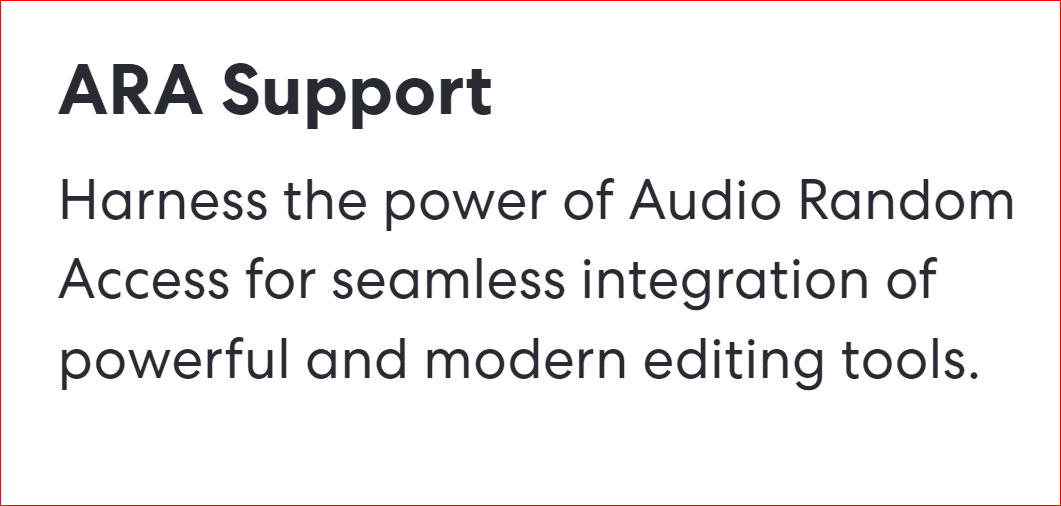
どうやるの?
えっ!どうやるの?
普通にトラックに挿しても、普通のVSTiプラグインとしてか動きません。
…うーん。
実は。裏技的な方法を使うことでARA2として使えるようになります。
今回はそのやり方を詳しく書きます。
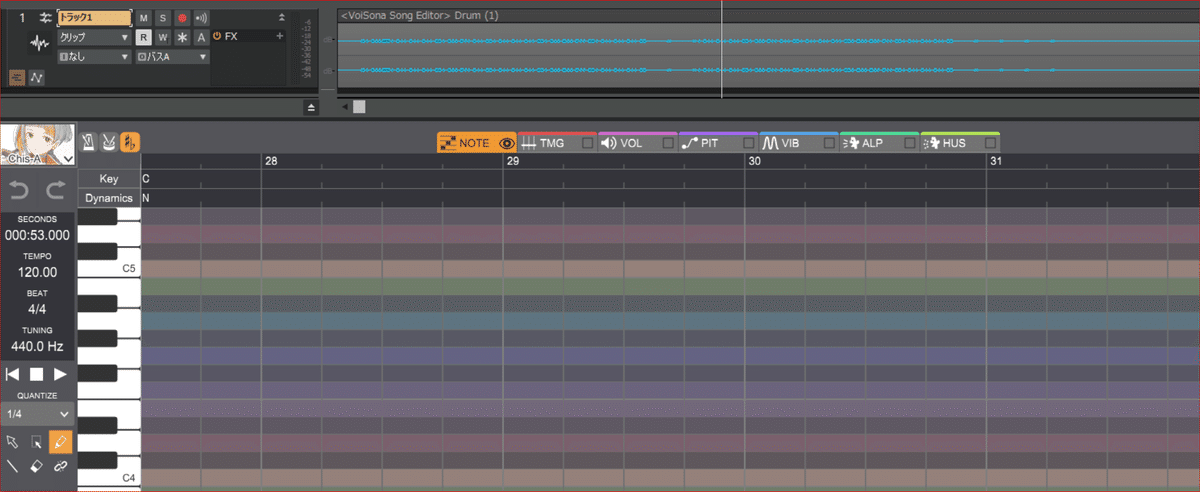
追記:VoiSona ver.1.4でかんたんに使えるようになりました
試験機能として、VSTもしくはAudio Unitsのエフェクトプラグインとして動作するオーディオ入力機能を追加(試験機能のため、ご利用いただけるのは有償ボイスライブラリをご利用中のユーザのみに限定させていただいたおります)
あー!
— いぬいぬGames (@InuInuGames) March 23, 2023
Cakewalkで裏技つかわなくてもVoiSonaがARA2としてつかえる!VSTeとしてもみえる!
しかもオーディオ入力:ONにすると、元の波形データの音も聞ける! pic.twitter.com/9AsYeqo2KD
最初からVSTiとしてもVSTeとしても見えるようになりました。手順2~手順4は不要になります。
新しい「手順8」として「オーディオ入力ボタン」をOFFにする必要があります(デフォルトはON)。OFFだとVoiSonaの音だけ聞こえて、ONだと元のオーディオデータが聞こえます。
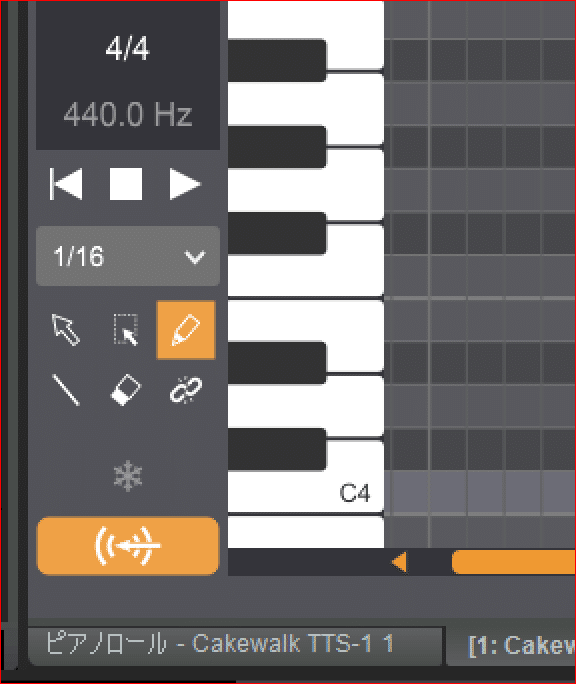
これ、何に使うかといえば、元のオーディオの音が聞こえるようにできるので、たとえばメロディのMIDIを変換してオーディオデータにしておけば、メロディの音と合成された歌声を1トラックで交互に聴き比べできるんですね。
※試験機能なので、どれかのボイスライブラリのサブスクのライセンスを買ってる必要があります。体験ライセンスでもOKみたいです。
手順1:プラグインマネージャを開こう
まずはCakewalkのメニューからプラグインマネージャを開いて、VoiSonaの設定を変えます。
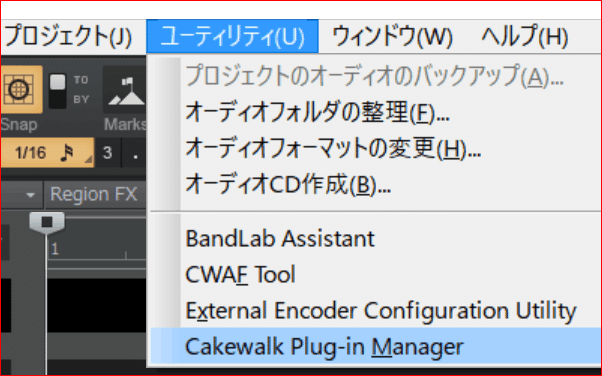
メニュー > ユーティリティ > Cakewalk Plug-in Manager をえらんでね!
手順2:VoiSonaを選んで「プロパティ」を開こう
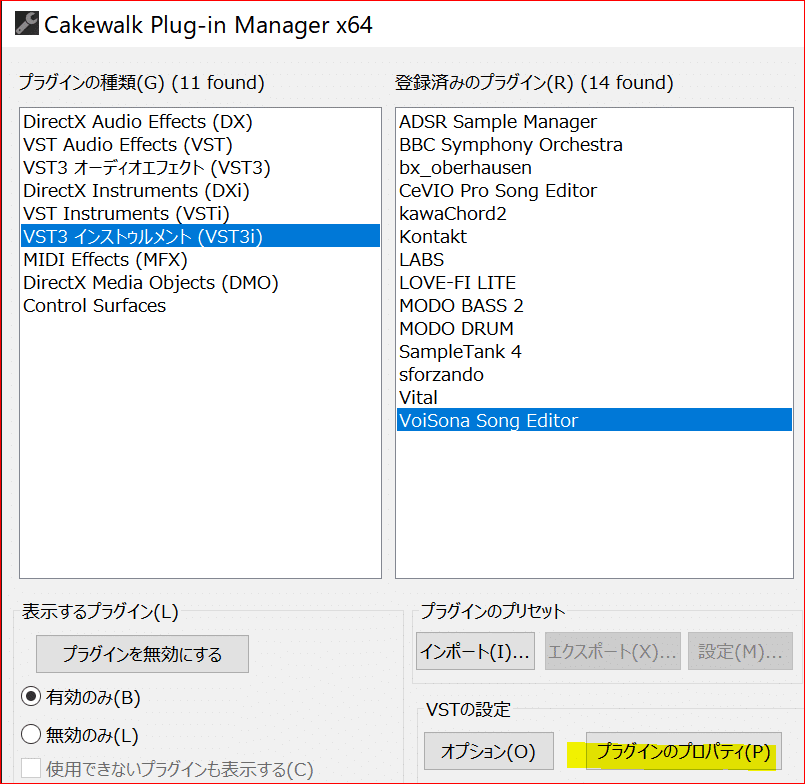
Cakewalk Plug-in Managerが開いたら、
左の「プラグインの種類」から
「VST3 インストゥルメント(VST3i)」を選んで、
選んで出てきた右の「登録済みのプラグイン」
の中から「VoiSona Song Editor」を選びます。
右下の「プラグインのプロパティ」ボタンを押してください。
手順3:テンポベースエフェクトにする
下のようなウィンドウがでたら、
「テンポベースエフェクトとして使用」にチェックを入れます。(このとき、「シンセとして登録」が自動で外れます)
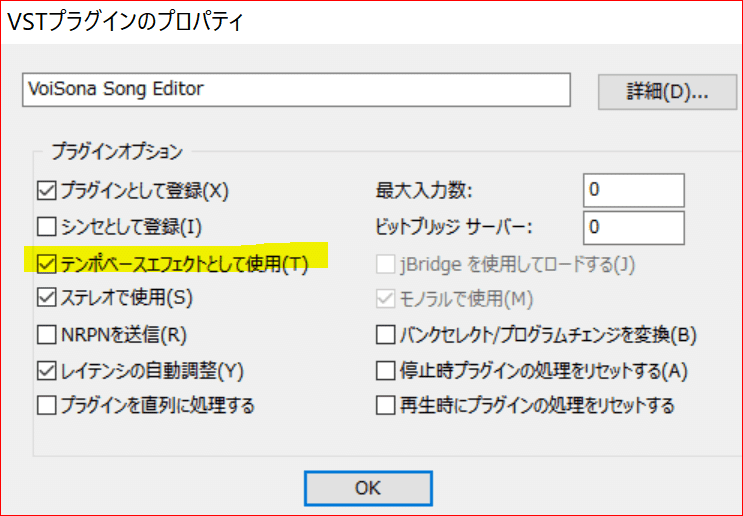
手順4:VSTe扱いになってることを確認
チェックを入れると、読み込みが入ります。
そして、VST3インストゥルメント一覧からVoiSonaが消えます。消えていたらOK。
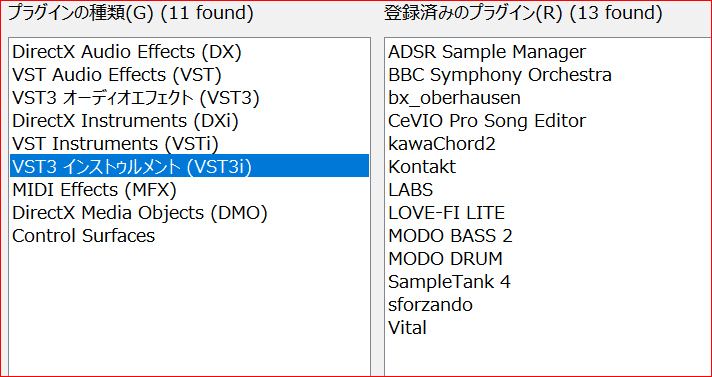
「VST3 オーディオエフェクト(VST3)」を選ぶと、こっちにVoiSonaが移動してきています。
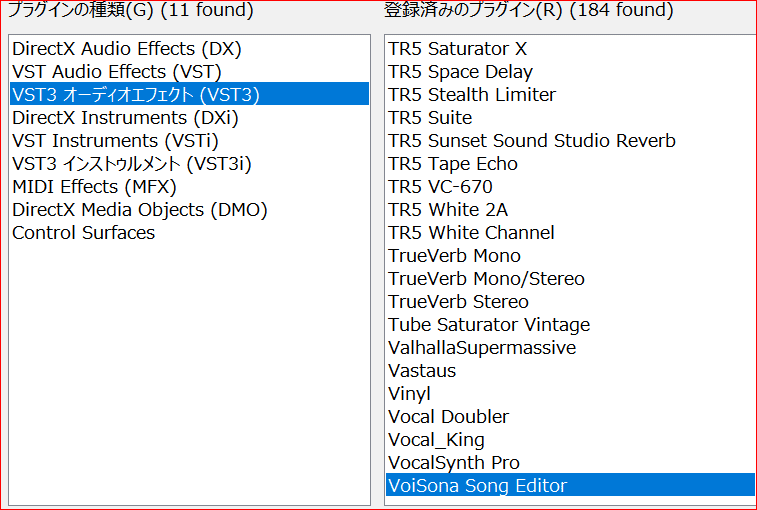
VoiSonaはVSTiですが、こうすることでVSTe扱いになります。これがARA2としてVoiSonaを使うための準備になります。
手順5:トラックへの挿し方が変わる
VSTe扱いになったため、VoiSonaは普通のVSTiとしてこれまで通り挿すことができなくなります。
じゃあどうやるかというと、これもちょっと裏技的に使います。
手順6:適当な音声ファイルの入ったトラックを作る
まずは何でもいいので適当なトラックを作って音声ファイルを置きます。音声ファイルの音は最終的に聞こえないので、なんでもOK。
長さが大事なので歌わせる曲の長さと同じになるように、音声クリップの無音部分を伸ばしておくといいです。

うたうメロディがMIDIであるなら、バウンスしてWAVにしてトラックに取り込むと長さがそのまま合うのでラクかも。
手順7:音声クリップにVoiSonaのRegion FXを設定する
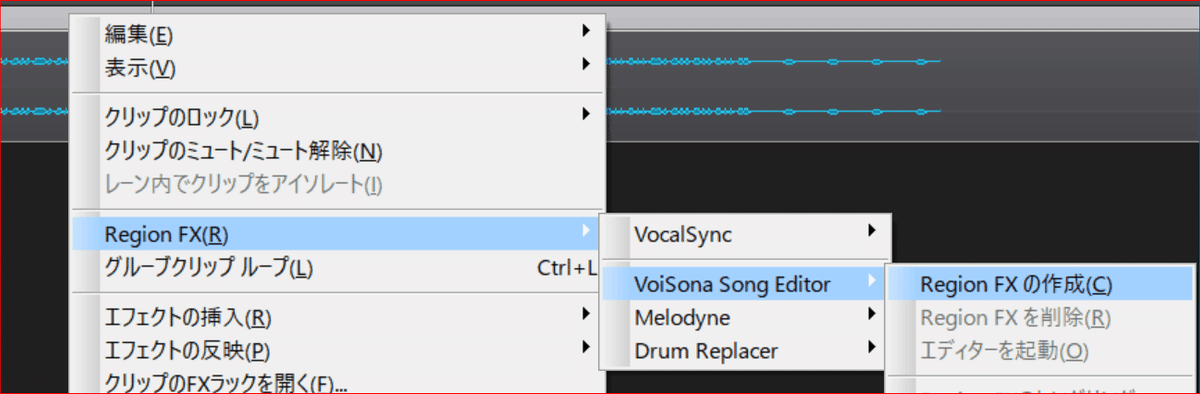
取り込んだ音声クリップの上で右クリックして、
「Region FX」>「VoiSona Song Editor」>「Region FXの作成」の順で選びます。
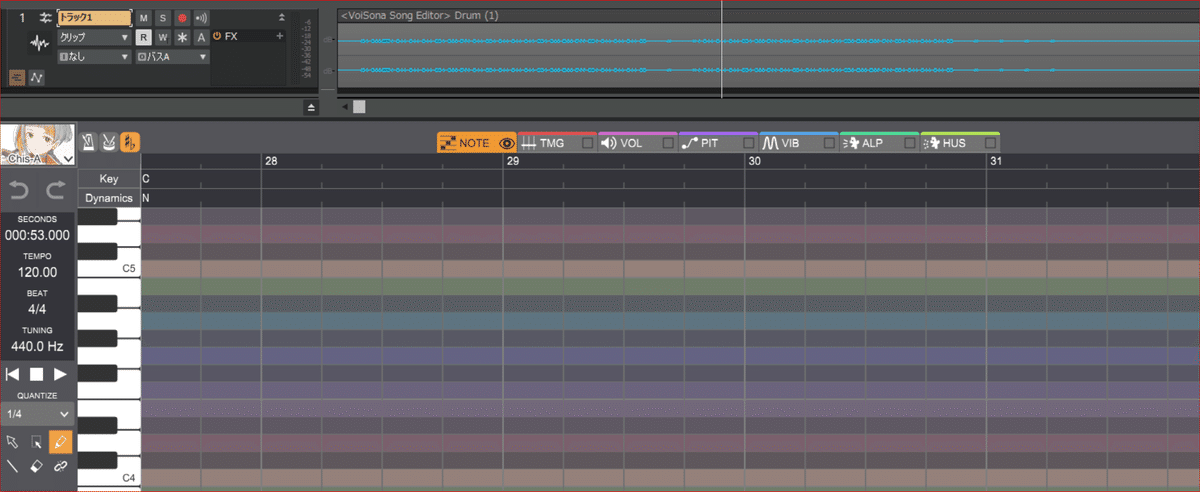
そうするとCakewalkの画面の下にVoiSonaが取り込まれたかたちで表示されます。
この時、VoiSonaの操作とCakewalkの操作が連動してれば、ARA2として動いてます!やったね!
VoiSonaのメニューの「システム情報」の中で「ARA: yes」
となってれば確実です!
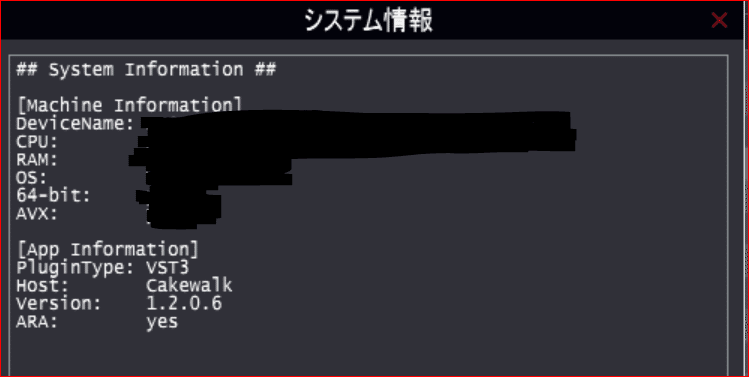
ちなみに、ここまでの設定はMelodyneの設定と同じです。
Melodyne用の設定をすればVoiSonaもARAで動く、ってわけですね!
補足
こうしてめでたくARA2で使えるようになりました!
まるでVoiSonaがCakewalkの一部みたい…!!!
あれ?でもVSTiとして使えなくなってるぞ…!
うーんそれはそれで不便なこともあるなぁ。。。
ダイジョーブ!
トラックに挿した後に、プラグインマネージャで設定を変えれば、前に挿したのはVSTiのまま、設定を変えた後はARA2という風にトラック毎に使い分けができます。
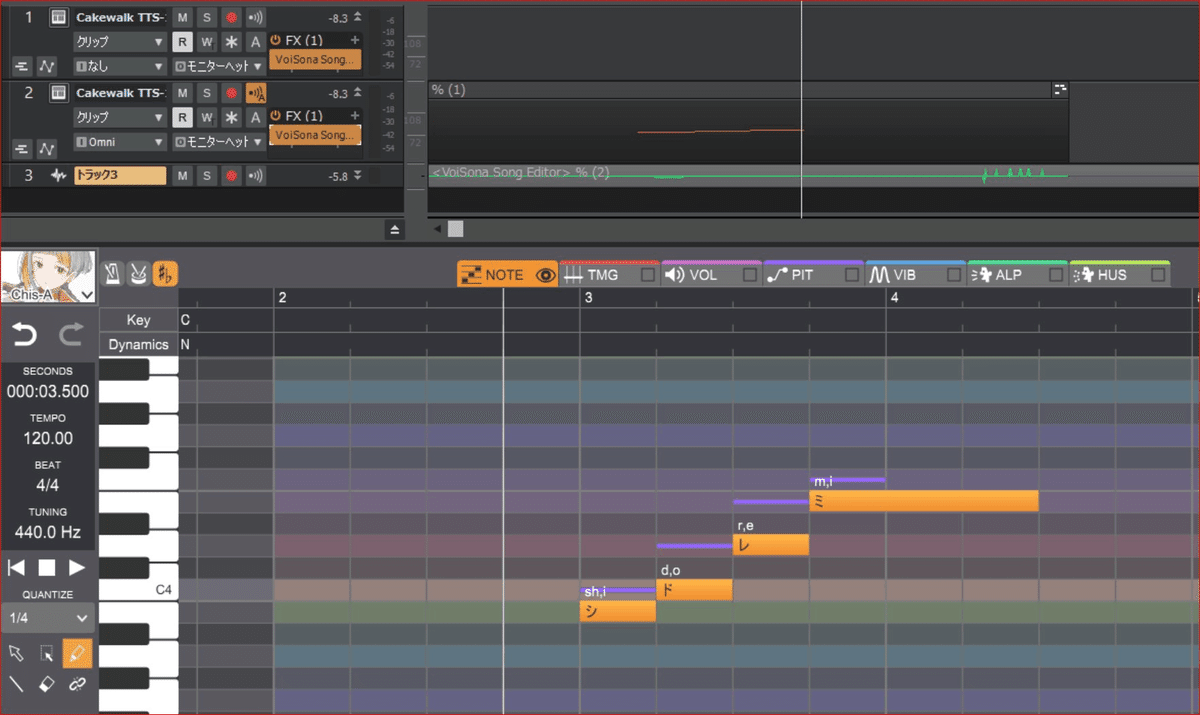
しかも他のトラックのノートの重ね表示機能も
ちゃんと動きます。
…まあ、毎回設定するの面倒だけどね!!!!
まとめ
CakewalkでVoiSonaがARAで使えるよ
裏技的な設定がいるよ
VSTiじゃなくてVSTe扱いにするよ
実はMelodyneと同じ方法だよ
VSTi版とARA版は併用できるよ
明日は「声縛祭参加」です。
